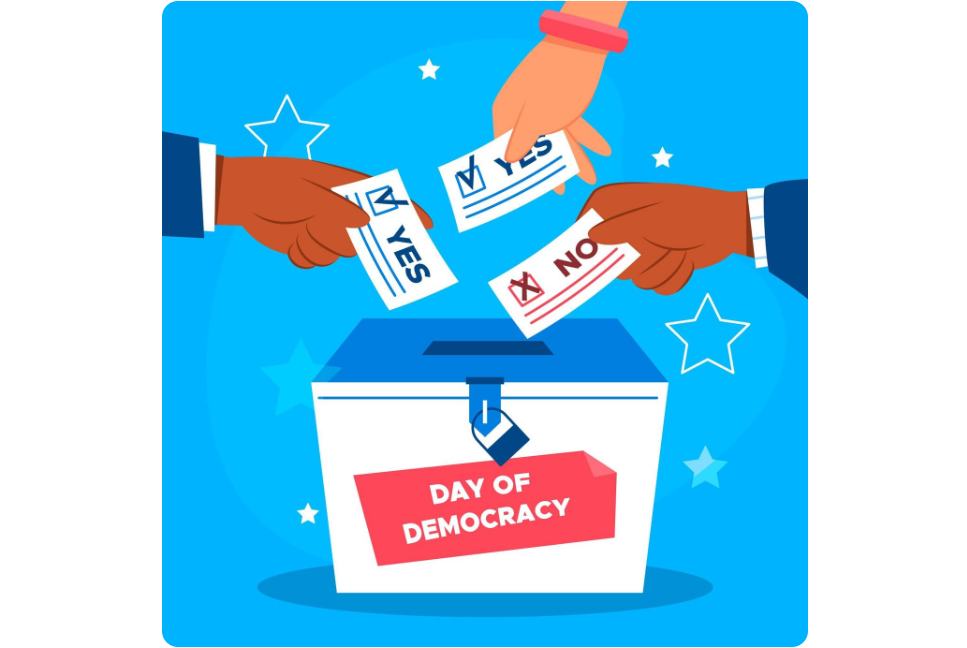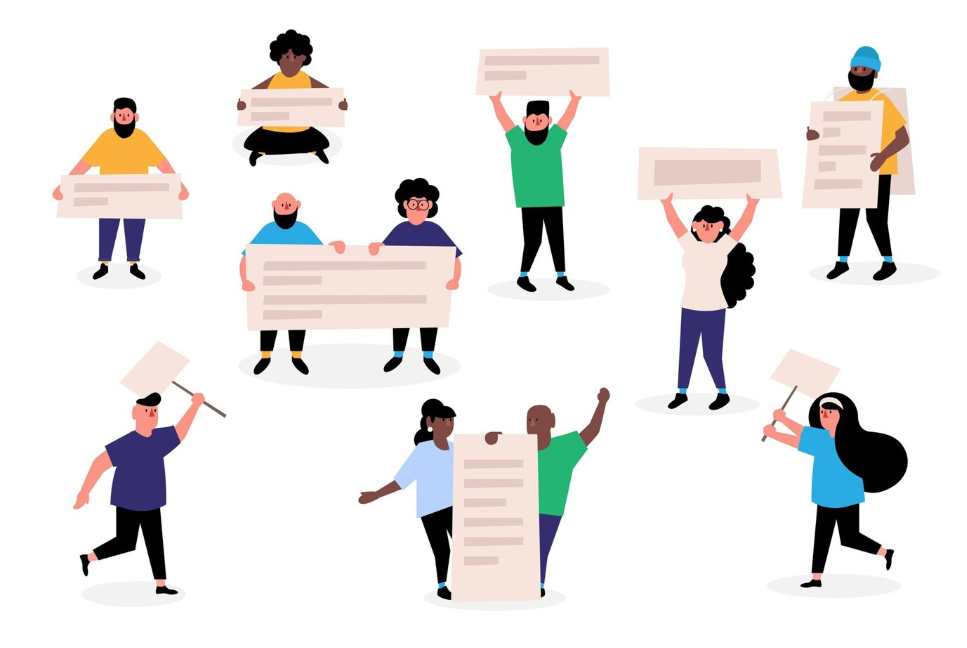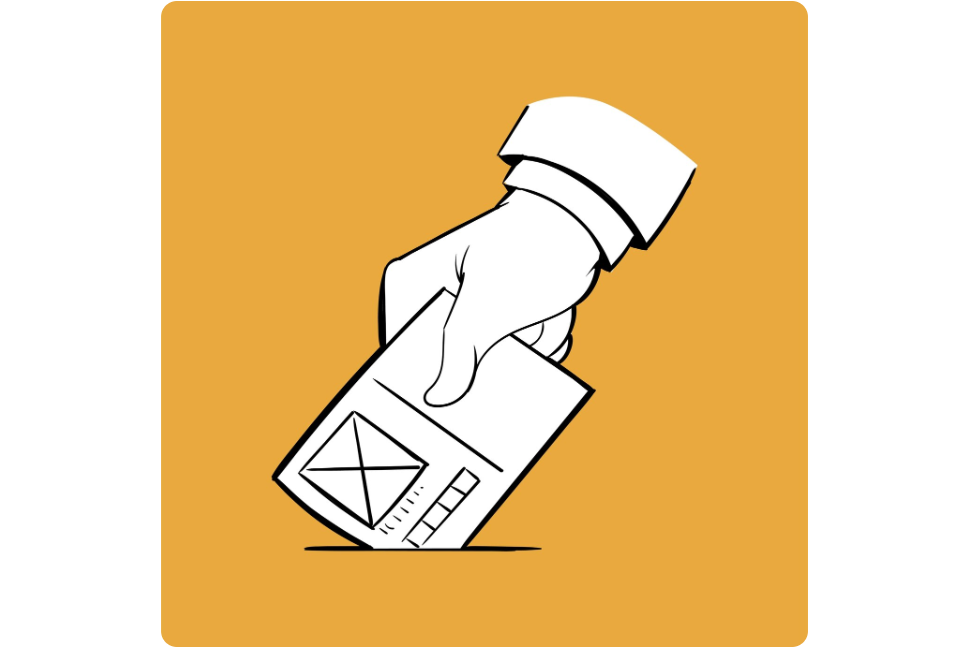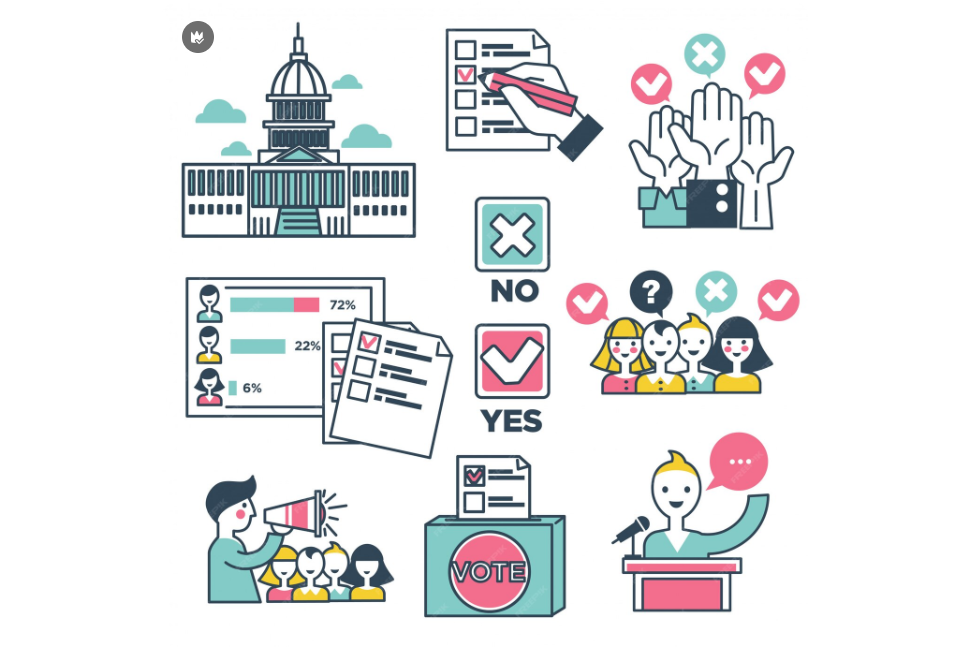다음지도 로드뷰 보는 법
“처음 가보는 장소인데 미리 확인할 수 있을까?”, “부동산 보러 가기 전에 주변 환경을 보고 싶다.”
이런 생각 한 번쯤 해보셨을 겁니다.
이럴 때 가장 유용한 도구가 바로 다음지도 로드뷰입니다.
로드뷰는 실시간은 아니지만, 360도 거리 전경 사진을 제공해 마치 그곳에 직접 가 있는 듯한 경험을 줍니다.
여행지 탐색, 이사 준비, 부동산 검토, 길 찾기, 상권 분석 등 다양한 목적에 활용되고 있죠.
이번 글에서는 다음지도(카카오맵)의 로드뷰를 PC와 모바일에서 어떻게 사용하는지, 로드뷰 관련 기능은 어떤 것이 있는지 자세하게 정리해 드리겠습니다.
다음지도 로드뷰란?

360도 거리 전경을 보여주는 지도 서비스
로드뷰는 실세계 거리 사진을 360도로 촬영한 후, 이를 지도와 연동하여 보여주는 기능입니다.
카메라 차량이나 특수 장비로 촬영된 거리 영상을 이용해 사용자에게 실제 도로 상황을 시각적으로 제공합니다.
카카오맵(구 다음지도)의 핵심 기능 중 하나
다음지도에서 시작된 로드뷰 서비스는 현재 카카오맵에 통합되어 제공되고 있습니다.
카카오맵에서 로드뷰는 여전히 많은 사람들이 즐겨 찾는 기능 중 하나입니다.
지도에서 파란색 선이 있는 곳이라면 로드뷰 서비스가 제공된다는 의미이며, 원하는 위치를 클릭하면 거리 사진을 바로 확인할 수 있습니다.
PC에서 다음지도 로드뷰 보는 방법
기본 사용법
- 카카오맵 웹사이트에 접속
- 검색창에 주소 또는 장소명 입력
- 화면 오른쪽 위에 있는 레이어 아이콘(지도, 스카이뷰, 로드뷰 등) 클릭
- '로드뷰' 버튼 클릭
- 지도 위에 파란 선과 압정 아이콘이 나타나면, 원하는 지점을 클릭
- 해당 지점의 로드뷰 화면으로 전환됨
화면 내 조작 방법
- 마우스 드래그로 시야를 회전할 수 있음
- 화살표 아이콘을 클릭하면 앞, 뒤, 옆 거리로 이동
- 우측 하단에 있는 전체화면, 캡처, 방향 전환, 피드백 등의 부가 기능 활용 가능
- 위쪽 날짜 선택 메뉴를 통해 해당 위치의 과거 로드뷰 이미지 확인 가능
팁: 미니맵 기능 활용
로드뷰 화면 아래쪽에는 작은 지도(미니맵)가 표시됩니다.
이 미니맵에서 압정을 움직이면 해당 위치로 빠르게 이동할 수 있고, 지도상 위치와 로드뷰 화면을 동시에 확인할 수 있어 유용합니다.
모바일에서 다음지도 로드뷰 보는 방법
카카오맵 앱에서 사용하는 법
- 카카오맵 앱 실행
- 화면 상단 또는 하단의 검색창에 주소 또는 장소명 입력
- 원하는 장소가 표시되면, 하단 정보창 또는 위치를 길게 눌러 레이어 아이콘(지도 스타일 선택 아이콘) 클릭
- '로드뷰' 선택
- 지도 위 파란 선 표시가 나타나면 원하는 위치를 터치해 진입
조작 방법
- 손가락을 이용해 화면을 상하좌우로 드래그하며 시야 전환
- 앞, 뒤 방향 화살표를 탭해 거리 이동
- 화면 우측 상단 메뉴에서 이전으로 돌아가기, 전체화면, 캡처 등 기능 사용 가능
모바일 웹에서도 이용 가능
모바일 브라우저를 통해 다음 모바일 지도에 접속해도 로드뷰 기능을 사용할 수 있습니다.
기능은 앱에 비해 일부 제한이 있지만, 기본적인 거리 시점 확인에는 충분히 사용할 수 있습니다.
로드뷰의 표시 아이콘 이해하기
파란 선: 로드뷰 촬영이 된 구간
지도를 보면 특정 도로 위에 파란 선이 그어져 있는 것을 볼 수 있습니다.
이 선은 해당 구간에 대해 로드뷰 이미지가 있다는 것을 의미하며, 이 선 위의 어느 지점을 클릭하거나 터치하면 로드뷰로 진입할 수 있습니다.
압정 아이콘: 진입 지점 표시
로드뷰를 볼 수 있는 지점을 나타내는 작은 압정 모양의 아이콘도 있습니다.
이 아이콘은 로드뷰 진입이 가능한 지점을 표시해주며, 정확히 이 지점을 누르면 해당 장소의 거리 시점으로 이동합니다.
유용한 로드뷰 활용 팁
1. 과거 로드뷰 이미지 보기
특정 장소가 어떻게 변했는지 알고 싶다면, 로드뷰 화면 상단의 날짜 선택 메뉴를 확인해보세요.
카카오맵은 여러 해에 걸쳐 촬영된 로드뷰 이미지를 보유하고 있어서, 과거와 현재 모습을 비교해볼 수 있습니다.
부동산 투자, 도시 변화 분석 등에 유용하게 활용됩니다.
2. 로드뷰 캡처 기능
화면 우측 하단에 카메라 모양의 캡처 버튼을 누르면, 현재 보고 있는 로드뷰 화면을 이미지로 저장할 수 있습니다.
블로그나 발표자료에 활용할 때 편리한 기능입니다.
3. 길 찾기 전 최종 확인
자동차나 도보 길찾기 기능을 이용한 후, 목적지에 도착하기 직전에 로드뷰로 한번 확인해보세요.
길목, 입구, 건물 외관 등을 미리 확인해두면 도착했을 때 훨씬 수월하게 찾을 수 있습니다.
PC와 모바일 사용 비교
| 구분 | PC 버전 | 모바일 버전 |
|---|---|---|
| 사용 경로 | 웹사이트 접속 후 이용 | 앱 또는 모바일 웹 |
| 진입 방식 | 마우스 클릭 | 터치 조작 |
| 기능 차이 | 미니맵·과거 비교 등 다양 | 기본 기능 위주 |
| 화면 조작 | 마우스 드래그 및 화살표 클릭 | 손가락 드래그 및 탭 |
정리 요약
- 다음지도 로드뷰는 카카오맵에서 제공되는 거리 사진 서비스
- PC는 레이어 아이콘 → 로드뷰 → 파란 선 클릭
- 모바일 앱은 지도 탭 → 레이어 아이콘 → 로드뷰 진입
- 파란 선은 로드뷰 제공 구간, 압정 아이콘은 진입 지점
- 과거 사진 보기, 미니맵 이동, 화면 캡처 등 다양한 부가기능 존재
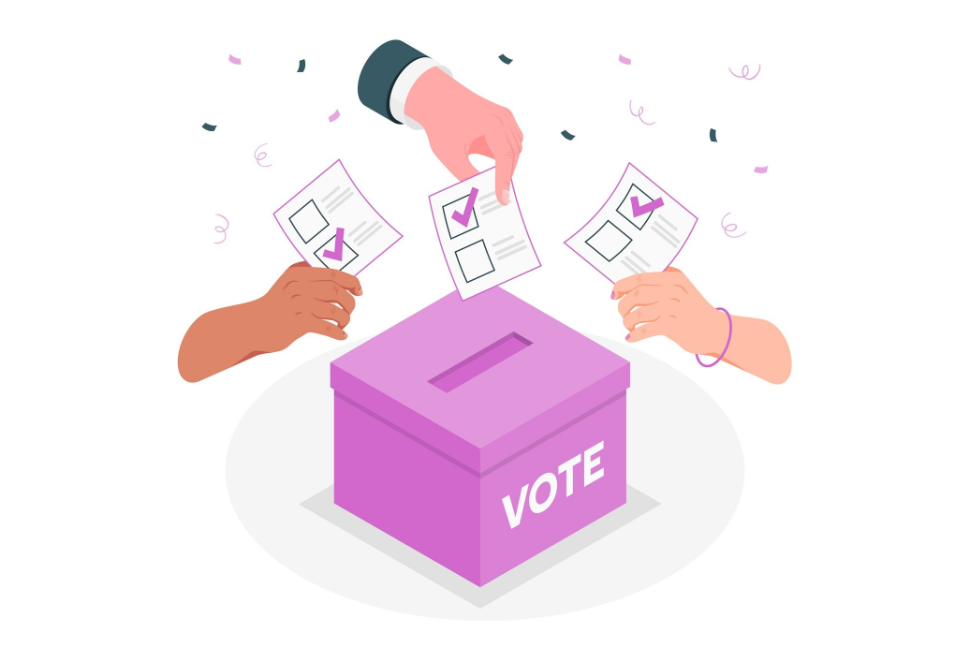

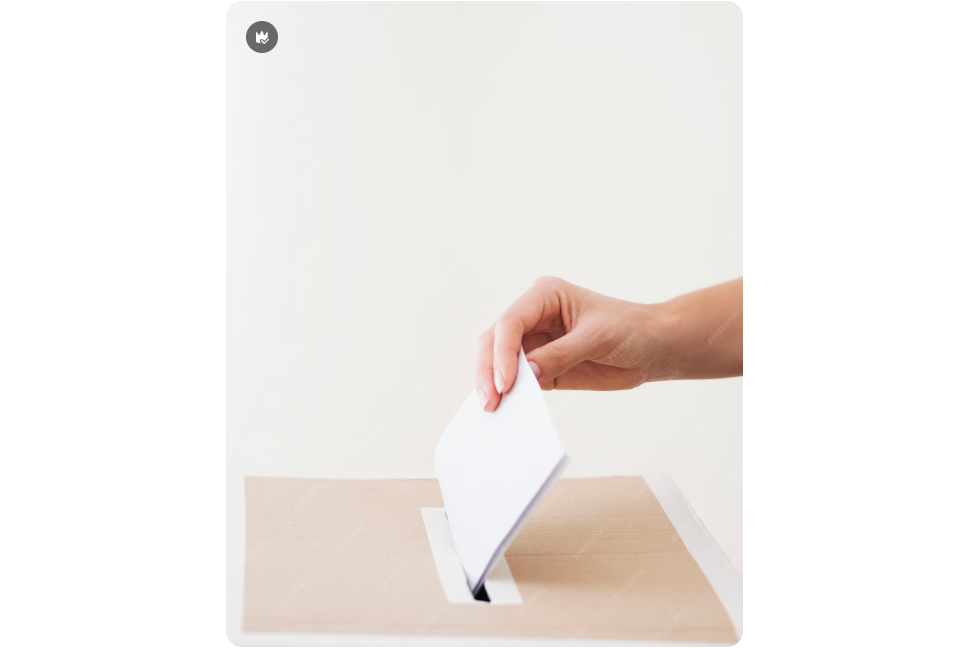
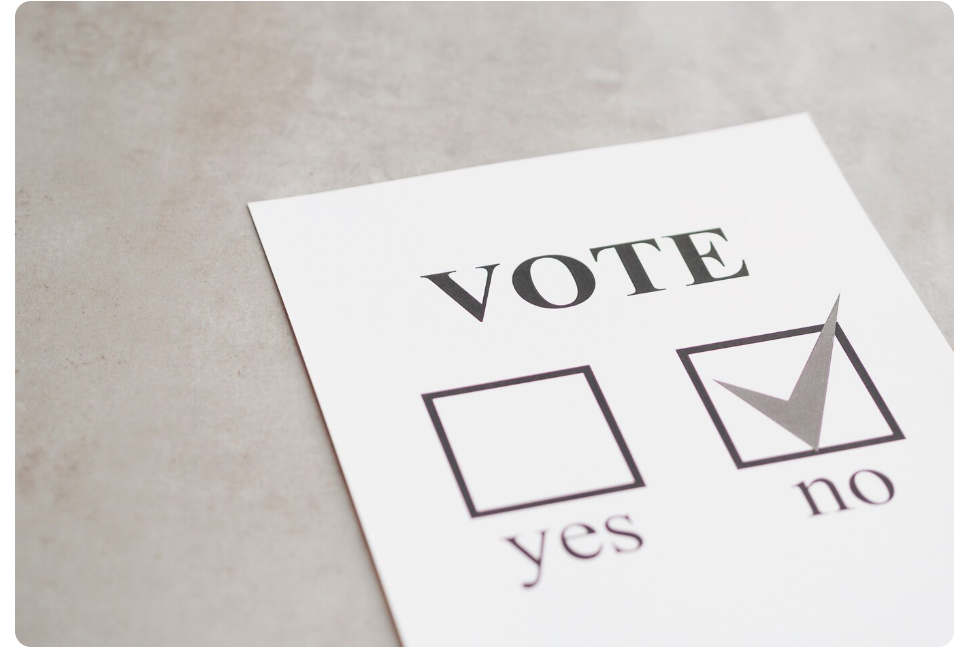




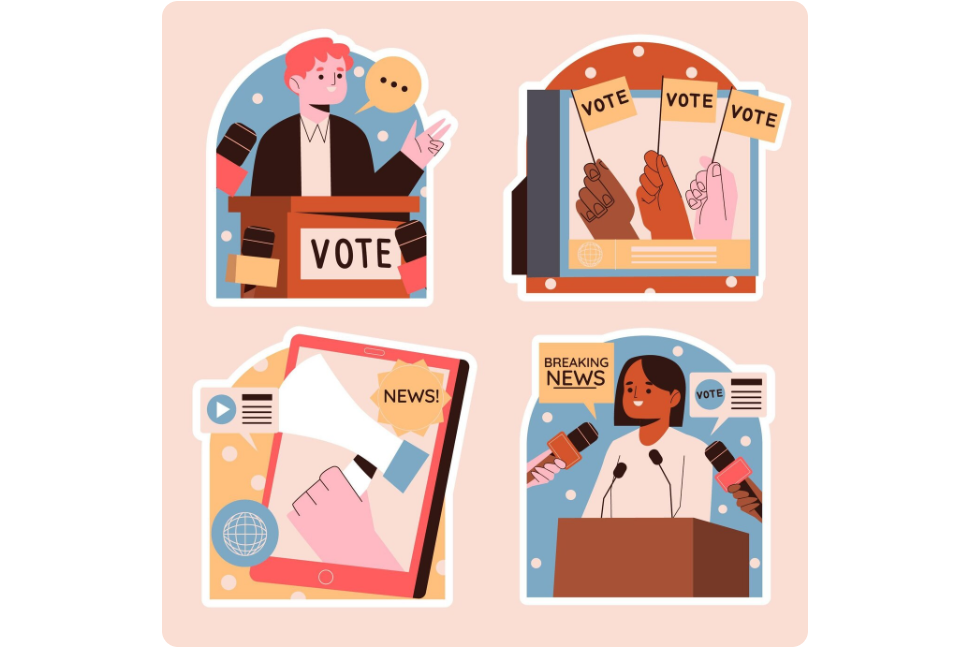
결론: 당신의 시선으로 먼저 둘러보세요
다음지도 로드뷰는 단순한 거리 이미지가 아닙니다.
현장을 미리 체험하고, 실제로 가본 듯한 사전 정보를 제공하는 유용한 도구입니다.
낯선 장소를 처음 방문하기 전, 복잡한 골목이나 외진 지역을 파악하고 싶을 때,
혹은 부동산이나 배달 주소를 정확히 확인하고 싶을 때, 로드뷰는 큰 도움이 됩니다.
누구나 쉽게 사용할 수 있고, 무료이며, 스마트폰에서도 간단히 접속할 수 있는 로드뷰.
지금 바로 카카오맵을 열고, 직접 그 길 위를 걸어보세요.